 硬盘录像机常见问题及解决
硬盘录像机常见问题及解决
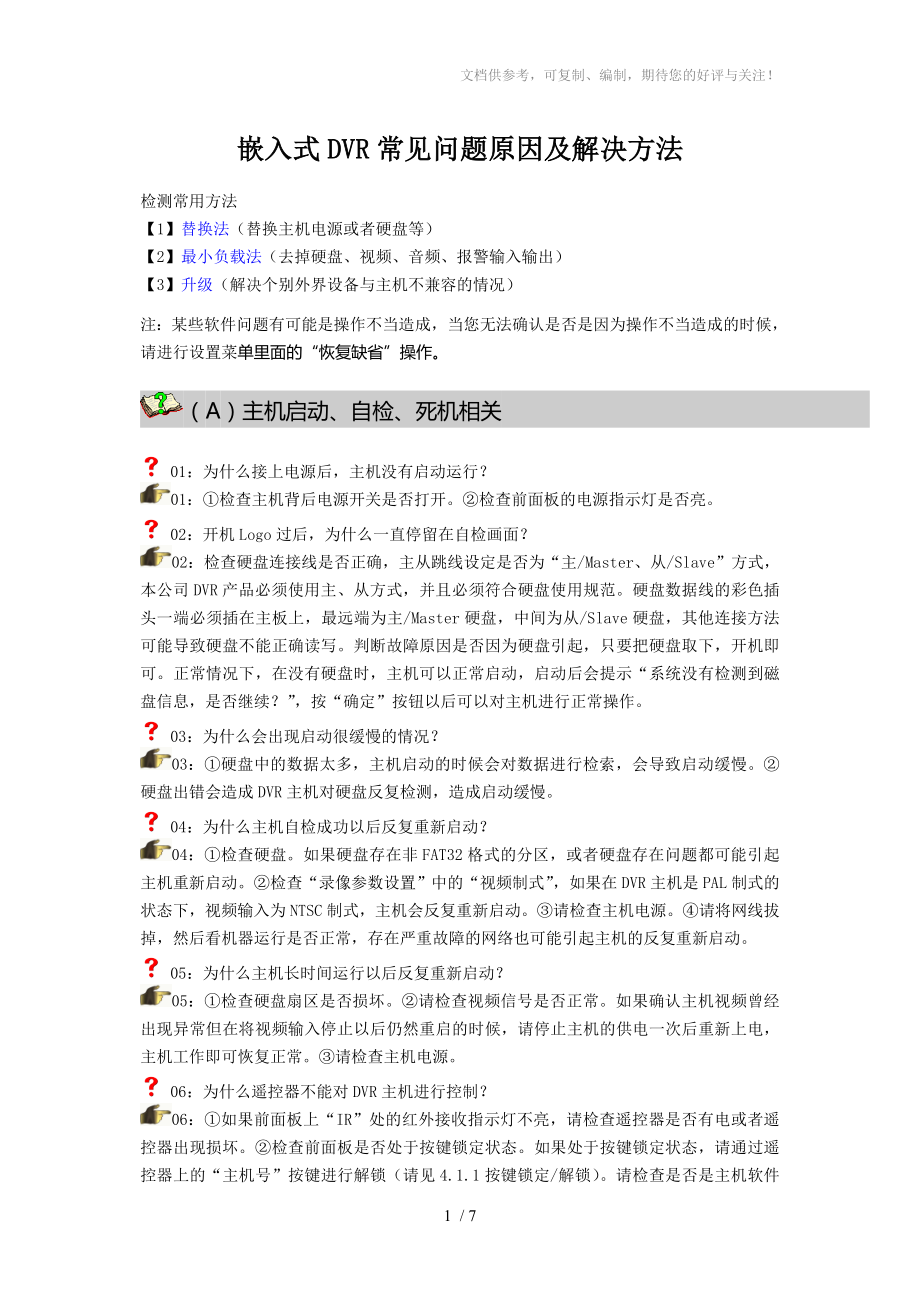


《硬盘录像机常见问题及解决》由会员分享,可在线阅读,更多相关《硬盘录像机常见问题及解决(7页珍藏版)》请在装配图网上搜索。
1、文档供参考,可复制、编制,期待您的好评与关注! 嵌入式DVR常见问题原因及解决方法检测常用方法【1】替换法(替换主机电源或者硬盘等)【2】最小负载法(去掉硬盘、视频、音频、报警输入输出)【3】升级(解决个别外界设备与主机不兼容的情况)注:某些软件问题有可能是操作不当造成,当您无法确认是否是因为操作不当造成的时候,请进行设置菜单里面的“恢复缺省”操作。(A)主机启动、自检、死机相关 01:为什么接上电源后,主机没有启动运行?01:检查主机背后电源开关是否打开。检查前面板的电源指示灯是否亮。 02:开机Logo过后,为什么一直停留在自检画面?02:检查硬盘连接线是否正确,主从跳线设定是否为“主/M
2、aster、从/Slave”方式,本公司DVR产品必须使用主、从方式,并且必须符合硬盘使用规范。硬盘数据线的彩色插头一端必须插在主板上,最远端为主/Master硬盘,中间为从/Slave硬盘,其他连接方法可能导致硬盘不能正确读写。判断故障原因是否因为硬盘引起,只要把硬盘取下,开机即可。正常情况下,在没有硬盘时,主机可以正常启动,启动后会提示“系统没有检测到磁盘信息,是否继续?”,按“确定”按钮以后可以对主机进行正常操作。 03:为什么会出现启动很缓慢的情况?03:硬盘中的数据太多,主机启动的时候会对数据进行检索,会导致启动缓慢。硬盘出错会造成DVR主机对硬盘反复检测,造成启动缓慢。 04:为什
3、么主机自检成功以后反复重新启动?04:检查硬盘。如果硬盘存在非FAT32格式的分区,或者硬盘存在问题都可能引起主机重新启动。检查“录像参数设置”中的“视频制式”,如果在DVR主机是PAL制式的状态下,视频输入为NTSC制式,主机会反复重新启动。请检查主机电源。请将网线拔掉,然后看机器运行是否正常,存在严重故障的网络也可能引起主机的反复重新启动。 05:为什么主机长时间运行以后反复重新启动?05:检查硬盘扇区是否损坏。请检查视频信号是否正常。如果确认主机视频曾经出现异常但在将视频输入停止以后仍然重启的时候,请停止主机的供电一次后重新上电,主机工作即可恢复正常。请检查主机电源。 06:为什么遥控器
4、不能对DVR主机进行控制?06:如果前面板上“IR”处的红外接收指示灯不亮,请检查遥控器是否有电或者遥控器出现损坏。检查前面板是否处于按键锁定状态。如果处于按键锁定状态,请通过遥控器上的“主机号”按键进行解锁(请见4.1.1按键锁定/解锁)。请检查是否是主机软件锁定了操作,如果是请输入用户名、密码登陆系统,然后才可以控制。 07:为什么正常使用机器过程中放像或者查看录像信息出现死机?07:检查硬盘的挂接是否存在问题,对有问题的硬盘及时进行更换。 08:为什么出现系统规律性死机?08:如果遇到数字硬盘录像机定时死机,如:每天早上7:30左右死机。这种情况一般容易在工厂出现,原因是工厂的强电冲击视
5、频线缆,使主机不能正常工作,导致系统死机。只有改善电源供电或者隔离数字硬盘录像系统才能解决问题。 09:升级操作以后为什么在监视器(或电视机)上看不见图像或者是无法启动?09:升级过程中请务必保持供电系统的稳定,如果升级过程中意外停电,会造成升级失败,严重的会引起主机无法启动。这个时候请重新对DVR主机进行升级操作(升级操作请见4.13)。如果再次升级无法成功或无法进入升级状态,请联系供货商。(B)画面显示、图像监看相关 01:为什么在监视器或者电视机上,图像显示黑白?01:检查视频输入、DVR主机、监视器或者电视机的制式是否完全一致。如果没有完全一致,请将监视器或者电视机制式选择置于自动识别
6、状态。 02:为什么监视器或者电脑显示器上无任何显示?02:在系统上电并开机启动时有一个黑屏的过程,一般在30秒左右。 若在开机后长时间(60秒以上)没有图像显示,请检查监视器是否打开,视频线是否正确连接。在确认以上情况后,可检查硬盘录像机的前面板上PWR灯是否点亮,如果前面板显示正常,说明系统通讯正常,可以通过将视频信号直接接到监视器上,检查是否有信号,以检查线路是否存在故障。请检查主板上面是否亮起3颗灯,如果只亮一颗灯,代表主机没有开机上电,请按照开机步骤进行开机操作。 03:为什么图像水波纹明显,出现干扰失真?03:视频接线是否存在短路或者断路,或者是虚焊以及连接不好的情况。视频电缆受到
7、强电干扰,视频电缆不可以和强电线路一并走线,同时请选用质量过关的屏蔽线缆。在整个系统中,只能采用中心机单点接地,不能使用多点接地,否则会引起共模干扰,请将DVR主机通过机身后侧的接地螺丝接入大地。检查摄像机或者监视器以及线路是否存在老化问题。 04:为什么使用显示器的时候会出现花屏或者偏色、颜色失真的现象?04:检查主板到VGA板的插线是否连接良好,同时检查VGA连接线本身是否良好。检查机器的散热是否良好。调整主机的视频参数到合适图像效果( 请见4.2 视频参数调节 )。适当调整电脑显示器上的亮度以及对比度。 05:为什么使用电脑显示器的时候图像扭曲变形或者是无法充满整个屏幕?05:对于图像扭
8、曲变形的问题,请参照电脑显示器使用说明,在“窗口形状调整”中对桶形、枕形、梯形、平行四边形以及旋转功能进行调整,以达到合适的效果。对于无法充满整个屏幕的现象,请使用“窗口缩放”以及水平和垂直大小调整功能进行调整。 06:主机启动起来以后,某个通道黑屏且没有通道标题显示,如何解决?06:请恢复一次默认设置,就可以解决上述问题。 07:为什么主机端回放录像的时候有马赛克出现?07:如果在录像的时候格式化硬盘,回放的录像会出现马赛克。机器刚启动起来的录像内容回放的时候存在马赛克。在录像进行中进行录像参数的调节会导致录像内容出现马赛克。录像参数调节过低会导致录像质量整体下降,有时候也会出现马赛克。硬盘
9、存在坏的扇区或存在逻辑损坏等也会导致回放录像的时候有马赛克产生。(C)客户端安装、监看相关 01:为什么不可以安装客户端?01:没有安装DirectX8.1以上版本加速软件,请安装DirectX8.1以上版本加速软件。没有设置屏幕分辨率为1024768,请设置屏幕分辨率为1024768。 02:怎样实现远程监控?02:在正确安装与主机配套的客户端以后,有可以供监控系统使用的网络。能为数字硬盘录像机提供IP地址:a、局域网内,手动分配一个固定的IP地址或者自动获取地址;b、Internet,申请一个固定的IP地址或者自动获取一个地址。客户能使用PING命令测试与服务器的连接状态,确认能PING通
10、。客户机设定正确的服务器IP地址和端口号。服务器提供给客户机一个注册密码及相应的使用权限。 03:为什么使用客户端远程监控主机的时候出现马赛克或者图像停止?03:网络状况不稳定,请检查网络是否存在网络繁忙或者是网络阻塞的情形。如果网络存在丢包或者网络拥挤,客户端图像会出现马赛克。主机在重新启动。用户使用客户端登陆主机、修改设置等操作影响了主机CPU的占用率。如果是点播的图像,请检查主机端是否也存在马赛克或者图像停止的现象。如果是,说明主机端的录像内容存在异常。win2003操作系统客户端访问主机,登陆成功后如果打不开图像或者是打开图像有色点,进行如下设置可以解决以上两个问题:在桌面上空白处点鼠
11、标右键,选择属性-设置高级-疑难解答硬件加速选择完全。 04:DVR主机已经开启,网卡灯已经亮了,为什么ping不通DVR主机?04:请在电脑端运行“arp -d *”命令删除由 inet_addr 指定的项. 05:怎样使用客户端打开主机图像?05:A. 确认嵌入式主机已经开机。B. 确认嵌入式主机的IP地址没有被其他电脑或者主机占用。C. 确认电脑端已经正确的安装了客户端程序(配套客户端程序在购买主机时附送的光盘内)。D. 使用ping命令检查电脑是否已经与主机建立连接。如果不通,请点击“开始”,在运行栏输入并运行“arp -d *”命令,删除由 inet_addr 指定的项.如下是例子:
12、 如下图表示电脑与192.168.0.9这台DVR已经建立连接。如下图表示电脑与192.168.0.11这台DVR没有建立连接。E. 进入客户端程序(用户名为admin,密码为123)。F. 在客户端右侧的登陆框输入已经建立连接的主机的地址,主机端用户名,主机端密码,点击登陆,就可以登陆成功。注:如果还是不能登陆成功,请对以上用户名以及密码进行确认,查看是否有IP冲突,或者重复检查A-F步骤。如果还是不可以,请卸载客户端程序,选择新的目录安装后,再执行A-F步骤。 06:使用客户端的时候为什么出现远程监控已经连接但打不开图像的情况?06:请确认客户端与主机软件是否配套。检查电脑是否开启了防火墙
13、,如果是请关闭防火墙,或者将防火墙的安全级别适当降低。检查电脑显示属性的颜色质量是否为24位。如果颜色质量为24位.请将其调整到16位或者32位。本公司客户端只可以在16位或者是32位的颜色质量下运行.请尝试关闭/启用主机端的广域网增强,某些机器在无法接收多播数据的情况下会出现虽然可以登陆但是无法打开图像的情形.请检查你的电脑主机显卡芯片是哪种,有一些的显卡是不可以开启图像的。请修改客户端程序里面“本地设置”中的视频绘制方式为系统内存。检查“高级功能”中是否开启网络视频丢帧优化。 07:客户端的关闭与远程关闭是什么意思?07: 举例说明:使用客户端在两台电脑上开启了某台嵌入式主机的图像,第一台
14、开启了通道1、2、3、4、5的图像,第二台开启了2、3、4、5、6的图像。当第一台点击关闭图像的时候,只会关闭本机的图像。当点击远程关闭的时候,它会关闭主机发送出来的图像。也就是它会关闭另外一台的图像。 08:为什么出现点击对讲后马上提示对讲结束?08:请检查是否使用了防火墙(尤其是天网防火墙),如果使用了防火墙,会出现无法对讲的情况。 09:为什么打开图像的时候,客户端程序会崩溃?09:请卸载您先前安装的客户端程序,重新进行安装,或者换个新的目录,安装新版本的客户端程序。 10:为什么ping的通,客户端程序连接不上主机?10: 请检查主机IP 是否发生冲突。检查用户名和密码是否输入正确。(
15、D)录放像、录像数据、备份相关 01:为什么录像内容没有音频?01:检查是否是启动了“静音”功能。请检查录像参数设置中是否选中音频的录制。检查音频输入连线,检查实时声音是否存在。 02:为什么手动录像开启情况下,录像信息里面没有录像数据?02:检查硬盘连接线是否正确,主从跳线设定是否为“主/Master、从/Slave”方式,本公司DVR产品必须使用主、从方式,并且必须符合硬盘使用规范。是否对数据进行了刷新。最新的录像数据只有在刷新的时候才可以在录像信息中看见。同时为了提高数据的刷新速度和提高主机的稳定性,每一天的数据段最多为512条可见。如果没有设置硬盘为数据区,虽然录像有指示,但是仍然会出
16、现没有录像数据的现象。所进行的查询设置是否正确,需要选择“手动录像”或“所有录像”才能刷新到信息。 03:为什么不能进行定时录像或者是定时录像时间内没有录像数据?03:定时录像时间段设置不对。两个时间段的设定应该遵循前小后大的原则。同时注意时间的设定应该是在00:0024:00之间的任意时间段。定时录像时间段内供电被意外断开。用户需要的数据已经被覆盖。用户的硬盘出现物理损坏或者是逻辑出错,导致数据无法正常的刷新出来。 04:为什么查看录像数据信息的时候刷新速度很慢?04:如果您使用了移动录像方式或者报警录像方式,或者是在手动录像和定时录像期间出现频繁的停止、开启录像,造成了太多的数据段,就会导
17、致刷新录像信息比较慢。 05:为什么不能进行移动录像或报警录像?05:移动录像或报警录像时间段设置不对。两个时间段的设定应该遵循前小后大的原则。移动检测区域未选中,请正确选择检测区域;报警录像联动通道未选中,请正确选择联动通道。移动检测灵敏度调整的太低,适当调高灵敏度;报警触发不正确,请检查连线报警输入以及报警触发装置。 06:为什么录像内容不是连续的?06:如果是手动录像或者是定时录像方式,检查使用期间是否出现了断电或者电压等异常。如果使用的是移动录像和报警录像,请确认是否是有频繁的报警出现。报警的时候会触发录像,根据先前设置的录像时间,录像会持续相应的时间。 07:为什么录像打开的情况下,
18、自动覆盖功能不起作用?07:检查是否设定“录像覆盖方式”为“自动循环”。检查磁盘是否出现错误或者物理损坏。如果是逻辑错误,请将硬盘挂接到电脑上删除分区信息或者是将硬盘拿去维修后挂回主机就可以恢复正常。如果是物理损坏,请更换硬盘。 08:如何对数据进行备份或者是刻录成光碟?08:在DVR主机上设置备份盘,使用主机的“备份”按键将数据备份到DVR主机上。使用与主机配套的客户端,连接主机以后使用备份功能将DVR的资料备份到电脑上,然后再刻录成光碟。注:刻录光碟的时候,请一并刻录客户端软件到光盘。 09:为什么使用客户端程序备份主机数据的时候,点击备份后没有反应?09:检查是否开启了防火墙。开启了防火
19、墙后,可能会导致使用客户端程序无法备份主机端数据的情况发生。 10:为什么显示备份成功,备份列表中没有数据显示?10:主机端不可以备份15分钟之内的数据。(例如:现在时间为12:00,那么11:4512:00之间的录像数据是不可以备份的。) 11:为什么放像的时候出现时间突然跳过去的情况?11:此种情况一般都是因为调整时间所致。为了避免此种情形的发生,请在调整时间之前确认数据是否需要保存,如果不需要保存,请在调整时间主机起来以后对硬盘进行一次格式化操作。 12:为什么放像的时候图像缓慢? 12:请检查是否在慢放的状态。本公司的主机支持1/2、1/4、1/8、1/16倍速的慢放。请检查硬盘接线是
20、否良好,同时检查硬盘是否存在损坏的扇区。当硬盘存在坏的扇区时,会出现放像停顿以及放像花屏的现象。 13:实时图像或者放像图像为什么会有抖动?13:设置录像机制式与摄像机制式相同。请摘掉硬盘,检查没有硬盘挂接的时候,是否正常。(E)报警、云台控制 01:怎样使用探头报警功能?01:探头报警是采用通用探头(如:烟感探头、红外探头等)输出的开关量通过报警处理模块将信号传送到主机系统,联动录像或者开关量输出,本公司所有DVR产品均支持常开常闭探头。当您所使用的报警设备功率过大时,请在接报警输入接口之前采用继电器级联方式扩展,否则可能烧坏报警输出模块;当您所使用的联动报警输出设备是高频设备(如:高频灯光
21、等)时,请使用继电器级联方式扩展,否则可能因为高频感应,使报警模块工作不正常。 02:如何连接多台前端设备(解码器、球型摄像机等) 02:采用星型接法:将多台解码器控制线(RS485)并联在与嵌入式主机相连的RS485总线上,并将解码器地址拨码开关拨到合适的位置,建议解码器地址号最好跟通道号相一致。采用总线接法:将一台解码器上的485+、485-分别对应接在硬盘录像机的RS485的 485+和485-,另一台接在上一台解码器的485+和485-上。如果出现有时不能控制的情况,请查看云台的使用说明,并接入一个120欧姆的终端电阻。 03:为什么移动录像和报警录像启用的时候产生误报? 03:检查并
22、适当调节移动侦测的灵敏度。(移动检测是对光线的强弱进行检测,光线的变化也会引起移动报警的触发。) 04:为什么视频丢失或者视频异常的时候不能报警? 04:只有当“通道设置”中的“视频丢失报警”被选中以后,出现视频丢失或者视频异常的时候才会有报警提示。 05:为什么无法清除报警? 05:只有使用遥控器才可以清除报警。按下遥控器上的“报警清除”按键,输入用户名、密码,按下“确定”,报警就会清除。 06:为什么不可以对云台进行控制? 06:检查云台485控制线是否正确的连接到DVR主机,注意区分正负(485+,485-)。检查云台本身控制协议以及波特率是否和DVR主机设置的云台控制协议以及波特率相符
23、合。检查云台本身设置的地址码和DVR主机通道设置中设置的是否一致(如不能控制,可以往前或者往后调整一个地址码进行测试)。如果是几台主机连上同一个云台,必须启用嵌入式主机“网络设置”选项里面的“启动串口键盘”一项。【注:主机已经有30多种常用的协议,请耐心测试你的云台或者高速球协议是否能够与我们的配合使用】 07:为什么不可以多台嵌入式主机控制同一个云台? 07: 检查云台485控制线是否正确的连接到DVR主机。检查云台本身控制协议以及波特率是否和DVR主机设置的相符合。检查云台本身设置的地址码和DVR主机通道设置中设置的是否一致(如不能控制,可以往前或者往后调整一个地址码进行测试)。启用嵌入式主机“网络设置”选项里面的“启动串口键盘”一项。7 / 7
- 温馨提示:
1: 本站所有资源如无特殊说明,都需要本地电脑安装OFFICE2007和PDF阅读器。图纸软件为CAD,CAXA,PROE,UG,SolidWorks等.压缩文件请下载最新的WinRAR软件解压。
2: 本站的文档不包含任何第三方提供的附件图纸等,如果需要附件,请联系上传者。文件的所有权益归上传用户所有。
3.本站RAR压缩包中若带图纸,网页内容里面会有图纸预览,若没有图纸预览就没有图纸。
4. 未经权益所有人同意不得将文件中的内容挪作商业或盈利用途。
5. 装配图网仅提供信息存储空间,仅对用户上传内容的表现方式做保护处理,对用户上传分享的文档内容本身不做任何修改或编辑,并不能对任何下载内容负责。
6. 下载文件中如有侵权或不适当内容,请与我们联系,我们立即纠正。
7. 本站不保证下载资源的准确性、安全性和完整性, 同时也不承担用户因使用这些下载资源对自己和他人造成任何形式的伤害或损失。
